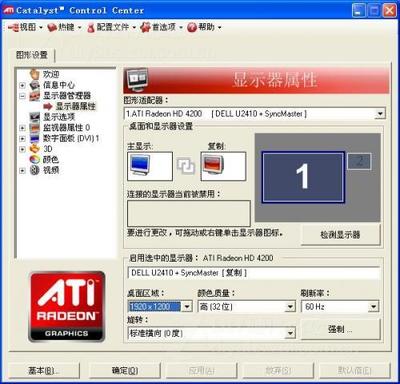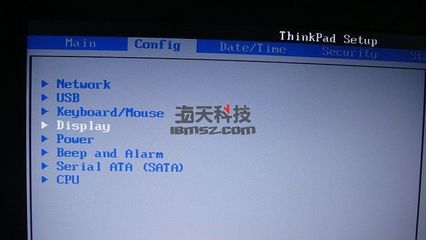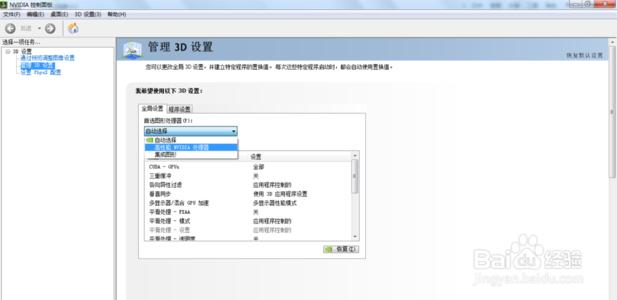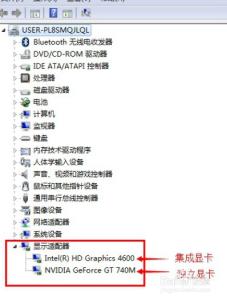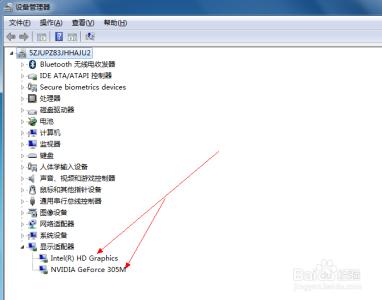台式机想要安装双显示器!用什么方法安装好呢?下面由小编给你做出详细的台式机接双显示器方法介绍!希望对你有帮助!
台式机接双显示器方法一:1、显示器分别采用vga、dvi接口连接到主板相应接口;
2、无须使用转换器,除非你显示器自身不带vga或者dvi接口;

3、进入win7系统后,按win+P,选择扩展模式即可。
注:当前实际测试,对显示效果无影响。
台式机接双显示器方法二:1、台式机实现双显示屏,首先要根据显卡的剩余接口和显示器的接口,选择匹配的连接。如下图:
如果不匹配,可以使用转换接口,如VGA转HDMI、DVI转HDMI。
2、设置。双显示器的显示形式有两种,一是复制模式,即两台显示器内容相同;二是扩展模式,即两台显示器显示的内容不同。方法是:
在XP系统下,桌面空白处右键--属性--设置,如下图,勾选“将Windows桌面扩展到该监视器上”即扩展模式;不勾选“将Windows桌面扩展到该监视器上”即复制模式。
台式机接双显示器方法三:要看你用的是什么显卡。我用N卡测试成功。显卡两个接口(vga和dvi),分别接显示器和电视接口(vga或则s端子,如果是老电视需要转接器)。
启动电脑应该两个显示器都有显示。
再到显卡驱动软件中设置,“多显示器”下有个“独立分屏”。然后开启显卡工具条(控制面板中),两个显示器就显示不同内容了。显卡软件设置中还有专门电视设置,只要视频播放器一打开电视上就自动全屏播放视屏内容。
相关阅读:显示器主要应用显示器的概念还没有统一的说法,但对其认识却大都相同,顾名思义它应该是将一定的电子文件通过特定的传输设备显示到屏幕上再
不同种类的显示器
反射到人眼的一种显示工具。
从广义上讲,街头随处可见的大屏幕、电视机、BSV液晶拼接的荧光屏、手机和快译通等的显示屏都算是显示器的范畴,一般指与电脑主机相连的显示设备。
它的应用非常广泛,大到卫星监测,小至看VCD,可以说在现代社会里,它的身影无处不在,其结构一般为圆型底座加机身,随着彩显技术的不断发展,出现了一些其他形状的显示器,但应用不多。
作为一个经常接触电脑的人来说,显示器则必须是他要长期面对的,每个人都会有这种感觉,当长时间看一件物体时,眼睛就会感觉特疲劳,显示器也一样,由于它是通过一系列的电路设计从而产生影像,所以它必定会产生辐射,对人眼的伤害也就更大。
人们常说电脑直接影响人体健康的三要素是键盘、鼠标、显示器。传统的一字型键盘在使用时要求双手放在字母中间位置,所以使用者不得不紧缩肩膀,悬臂夹紧手臂,使用起来易疲劳,长期使用易造成伤害,鼠标也差不多是这样,聪明的商家看准了这一点,陆续推出了各种人体工学键盘与鼠标,极受欢迎。
 爱华网
爱华网